PC Games mit neuen Treibern zu 3D Spielen
erzeugen
NEU: Jetzt für die neueren nVidia Karten und Treiber!!!
Du bist nur 10 Schritte davon entfernt, den Realitätsgrad deiner 3D-Spiele durch
die dritte Dimension zu steigern. Es funktioniert grundsätzlich mit jedem Spiel,
das auf Hardware-Basis läuft (OpenGL oder D3D). Befolge einfach die folgenden
Anweisungen und der Spielspaß wird sich steigern =) Und das Beste ist: Du brauchst keine teure Shutter-Brille.
3D Beispielfilm für PC Spiel: "Left 4 Dead" mit
Treiber iZ3D driver 1.10 (10:45 min)
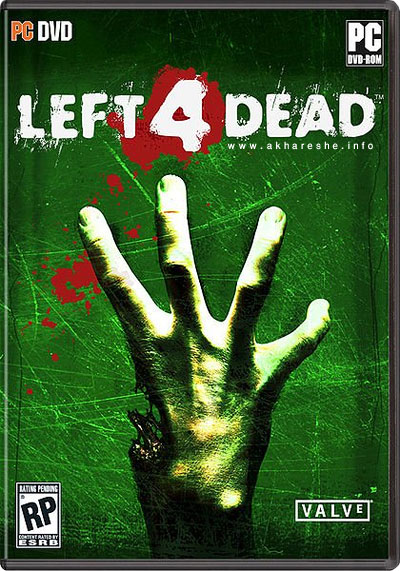 Film ab!
Film ab!
Du brauchst: Eine Grafikkarte mit nVidia oder ATI Treibern und eine rot/cyan 3D
Brille.
Bereits getestete Spiele /
3D-Coolness-Faktor:
- Battlefield 2142 (100%)
- Operation Flashpoint (75%)
- Fluch der Karibik: (100%)
- Worms Forts (60%)
- Codename: Panzers Phase Two (85%)
- GTA San Andreas (90%)
- Doom 3 (60%)
- PES 5 (10%)
- Counterstrike (60%)
- Enemy Territory (75%)
- Gothic 2 (90%)
- Virtua Tennis (10%)
- NHL 2004 (20%)
- Need For Speed 7 (90%)
- Battlefield 1942 (100%)
- C & C Generals (70%)
- UT 2003 (50%)
- Quake III Arena (70%)
Unter "Stereo Game Configuration"
im Treibermenü siehst du auch Kompatibilitätswerte (1-5) zu den meisten
3D-Spielen.
Beispiel-Screenshots aus Morrowind:
(zum
Vergrößern bitte klicken)



Wichtig:
- Der Stereo Treiber wird parallel zum "normalen" Treiber installiert.
Das heißt, bei Problemen kannst du den Treiber einfach per
Systemsteuerung -> Software wieder entfernen.
- Einige Spiele sind inkompatibel mit dem Treiber. Einfach vorher den
Treiber deaktivieren.
- Du solltest den nVidia Refreshrate Patch deaktivieren, falls du ihn
installiert hast. Der Stereotreiber hat sowieso einen Refreshrate
Override eingebaut.
- Sollte etwas komplett schieflaufen und im Windows der Monitor schwarz
bleibt, einfach im abgesicherten Modus starten und den Stereo Treiber
deinstallieren.
- backstyle.de übernimmt keine Verantwortung für Schäden an
Hard-/Software. |
|
|
Und los geht's...
Step 1: Downloade den
neuen 3D Stereo Treiber von nVidia für Windows Vista/XP/2000/9x/ME. (Stand:
18.09.2009)
nVidia Treiber:
| Version: |
174.76 |
| Release Date: |
March 28, 2008 |
| Operating System: |
Windows Vista 32-bit |
|
Must be used with
Release 174.74 or later graphics driver |
| Version: |
91.31 |
| Release Date: |
June 29, 2006 |
| Operating System: |
Windows 2000/XP |
| Version: |
61.76 |
| Release Date: |
July 20, 2004 |
| Operating System: |
Windows 9x/ME |
|
oder ATI Treiber:




Version 1.09 (kostenfrei) Version 1.10 RC2
(Shareware) Treiber Manual (englisch)
Treiber Versionshistory (englisch)
Step 2: Führe die heruntergeladene Setup Datei aus.
Step 3: Starte Windows neu. Ab jetzt ist es wichtig dass du die
Reihenfolge der Einstellungen beachtest.
Step 4: Klicke mit der rechten Maustaste auf den Desktop, und wähle
Eigenschaften -> Einstellungen -> Erweitert -> GeForce XXX.
Step 5: Klappe die Menüpunkte bei "Stereo Properties" im Menü links auf (Screenshot
hier), in dem du auf das
+ davor klickst.
Step 6: Gehe auf "Stereo Setup & Test" und stelle dort deine Monitorgröße
ein. Stelle für jede Auflösung die optimale Bildschirmfrequenz ein. Falls du
nicht weißt wieviel dein Monitor mitmacht, gehe auf Nummer sicher und schiebe
den unteren Regler auf 75 Hz oder weniger, klicke dann auf "Set rate for all
resolutions".
Aktiviere bei "Misc Options" den Haken vor "Always use Stereo refresh rates". ->
Klick auf "Save settings" . -> Klick auf "Übernehmen".
Step 7: Gehe jetzt auf den Überpunkt "Stereo Properties". Stelle
folgendes ein: "Stereo Enabled Mode = Enabled" (Fortgeschrittene können später
auch den Hotkey aktivieren). "Stereo Type = Anaglyph". "Stereo Separation =
25%". Den letzten Wert kannst du später variieren, wenn dir in Spielen der
3D-Effekt zu stark/zu schwach ist.
Step 8: Schließe alle Menüs per "OK".
Step 9: Setze die 3D-Brille auf und starte ein 3D-Spiel.
Step 10: Genießen
Tipps:
Es kann eine Weile dauern, bis du
die Einstellungen so weit hast, dass du damit zufrieden bist.
Wenn du noch den Detonator 45.23
installiert hast, lade
hier den 45.23
Stereo Treiber für Windows 2000/XP von nVidia.
Wenn ein Spiel mit der 3D-Funktion
stark ruckelt, stelle einfach die Auflösung und/oder die Details im Spiel
niedriger, oder stelle den "Stereo
Enabled Mode" in den Properties auf "Disabled", um das Spiel ohne 3D-Effekt,
dafür aber ruckelfrei zu spielen.
Durch die leichte Abdunklung der
Brille kann es sinnvoll sein, die Helligkeit im Spiel höher zu stellen.
Für einige Programme, z.B. 3D
Studio Max, solltest du den Stereo-Aktivierungsmodus zuerst deaktivieren, dann
Windows neu booten und dann Max starten.
Im Spiel kannst du die Intensität
des 3D-Effektes per Strg+F3 und Strg+F4 steuern.
Solltest du den 3D Treiber
irgendwann nicht mehr auf der Festplatte haben wollen, kannst du ihn einfach per
Systemsteuerung und Software entfernen.
zurück zur 3D Seite
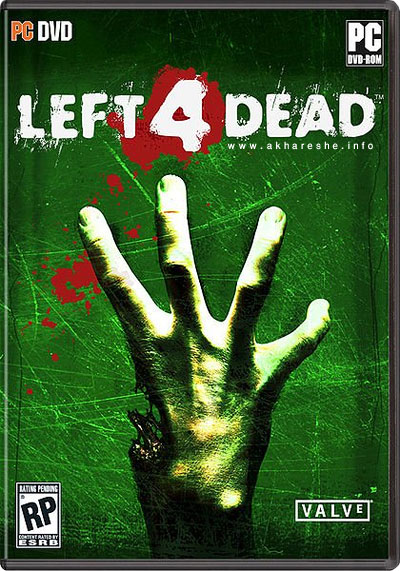 Film ab!
Film ab!




